Linux常用命令-文件处理命令
目录
1.命令格式与目录处理命令
1.命令格式:

2.目录处理命令:

隐藏文件:一般是一个系统文件,是为了告诉用户,除非是用户确定自己要处理该文件,不然不要随便动它。
Linux系统中隐藏文件以 . 开头,所以要实现将一个文件隐藏,只能通过改文件名,即在该文件名前面加一个.
abc --- .abc
总结:
ls -a是显示一个目录里面的隐藏文件
ls -l是显示一个目录里面的文件详细信息
ls -ld是显示目录本身的详细信息
ls -i查询对应文件的id编号(唯一)
ls -h人性化显示
linux通过ls -l命令打开的文件格式:
drwxr-xr-x. 2 admin admin 6 5月 17 21:59 公共
drwxr-xr-x. 2 admin admin 6 5月 17 21:59 模板
drwxr-xr-x. 2 admin admin 6 5月 17 21:59 视频
drwxr-xr-x. 2 admin admin 6 5月 17 21:59 图片
drwxr-xr-x. 2 admin admin 6 5月 17 21:59 文档
drwxr-xr-x. 2 admin admin 6 5月 17 21:59 下载
drwxr-xr-x. 2 admin admin 6 5月 17 21:59 音乐
drwxr-xr-x. 2 admin admin 6 5月 17 21:59 桌面
//文件的被访问次数 文件的所有者 文件的所有组 文件的大小(字节数) 文件最后一次被修改的时间 文件名
//前面的drwxr-xr-x,最前面的一个字符表示文件类型,后面代表文件的权限:所有者,所属组和其它人

2.其它目录处理命令
1.创建目录:

创建目录命令:
mkdir
mkdir -p
举例:
mkdir /tmp/text //在tmp目录下面创建一个text目录
mkdir /tmp/text/text1 /tmp/text/text2 //同时创建两个目录
mkdir -p /tmp/text/text3/text4 //递归创建目录
//结果:
ls /tmp/text
text1 text2 text3
ls /tmp/text/text3
text4
2.打开目录

如果打开了很多个目录,不知道现在自己在哪个目录
3.显示当前目录

4.删除空目录:
(用的比较少)

5.复制目录


命令行的好处就是一次性可以复制多个文件或者目录,以及在复制的同时也可以对文件或目录进行改名。
注意:
cp 复制目录
cp -r 复目录
cp -rp保持目录属性(比如最后一次修改文件的时间)
复制的同时进行改名:

6.剪切和重命名目录

示例:
移动目录:

单纯改名:
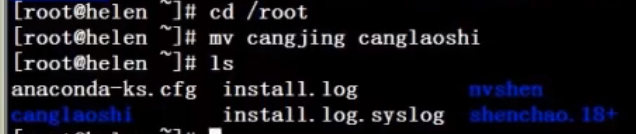
7.删除目录

3.文件处理命令
1.创建空文件

示例:
在当前目录下创建文件

如果touch命令后面的文件名之间带空格,将创建不止一个文件

2.查看文件内容:(文件比较少)

cat -n //可以使文件内容带上行号,方便差看
3.查看文件内容:(文件比较多)


more和less命令大部分相同,不同的是less可以往回翻页,还可以搜索文件
/文件名 //在当前页搜索文件
//按n对下一页进行搜索
4.倒着显示文件内容

5.选择性查看文件

tail命令与head差不多,tail默认从末尾来浏览文件


